가장 일반적인 WordPress 오류 및 WordPress 버그 수정
게시 됨: 2022-04-30WordPress는 쉽지만 사이트의 WordPress 오류로 인해 잠이 오지 않습니다. WordPress 사이트를 소유하고 있다면 때때로 WordPress 버그와 오류에 직면하는 것이 매우 정상입니다. 일부 버그는 사소한 불편을 야기할 수 있지만 일부는 심각한 문제를 일으킬 수 있습니다.
비즈니스를 원활하게 운영하려면 가장 일반적인 WordPress 버그를 수정하는 방법을 배워야 합니다. 그렇기 때문에 이 기사를 사용자가 자주 직면하는 가장 일반적인 WordPress 오류로 구성하고 간단한 솔루션을 보여주려고 했습니다.
더 이상 고민하지 않고 뛰어들자!
죽음의 백색 스크린(WSOD)
WSOD(White Screen of Death)는 WordPress 사용자에게 일반적인 문제이며 정확히 그 소리입니다. 핵심 PHP 및/또는 데이터베이스 오류로 인해 정보가 없는 흰색 화면(빈 페이지)이 발생할 수 있습니다. 때로는 오류 메시지가 표시될 수 있습니다.
WSOD 뒤에 있는 가장 일반적인 두 가지 이유는 다음과 같습니다.
- 플러그인이 사이트에서 호환성 문제를 일으키고 있습니다.
- 주제가 문제의 원인이 될 수 있습니다.
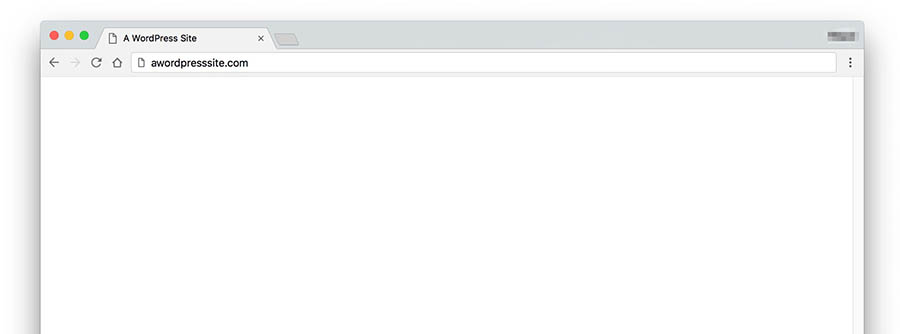
솔루션 :
이 WordPress 오류에 대한 몇 가지 쉬운 솔루션이 있습니다.
- 관리 화면에서 모든 플러그인을 비활성화하십시오. 그런 다음 하나씩 다시 활성화합니다. WordPress 사이트에 로그인할 수 없는 경우 FTP를 통해 로그인해 보십시오. wp-content에서 폴더 이름 플러그인을 찾아 plugins_old로 이름을 바꿉니다. 이렇게 하면 모든 플러그인이 비활성화됩니다.
- WordPress에 새 테마를 설치했거나 새 사이트를 만든 경우 이 성가신 '죽음의 흰색 화면' WordPress 버그를 경험할 수 있습니다. 솔루션은 매우 간단합니다. WordPress 관리 화면에 로그인하고 Twenty Twenty-One과 같은 기본 WordPress 테마를 활성화합니다. 그리고 WordPress 5.8 이하 버전을 사용하는 경우 Twenty Twenty-Two에는 5.9 이상이 필요하므로 이 테마로 전환해야 합니다.
- 우리의 제안은 항상 업데이트되도록 하는 것입니다. 다시 말하지만, 관리 화면에 액세스할 수 없으면 FTP를 통해 웹사이트에 액세스하고 /wp-content/themes/ 폴더로 이동합니다. 활성 테마의 폴더 이름을 바꿉니다.
데이터베이스 연결을 설정 오류
이 문제에 백 번 직면할 수 있습니다. "데이터베이스 연결 오류" 오류 메시지가 표시될 때마다 걱정할 필요가 없습니다. 이는 사이트에서 MySQL 데이터베이스 서버와 연결하는 데 문제가 있음을 의미합니다.
이는 데이터베이스 로그인 자격 증명이 잘못된 경우 발생할 수 있습니다. 이 문제의 가장 일반적인 원인은 암호 및/또는 사용자 이름이 잘못되었을 수 있습니다.
솔루션 :
비밀번호와 사용자 이름이 올바른지 확인하고 wp-config.php 파일을 편집하고 다음 코드를 찾으십시오.
정의('DB_NAME', '데이터베이스_이름');
/** MySQL 데이터베이스 사용자 이름 */
정의('DB_USER', '사용자 이름');
/** MySQL 데이터베이스 비밀번호 */
define('DB_PASSWORD', '비밀번호');
/** MySQL 호스트 이름 */
define('DB_HOST', '로컬호스트');
이 코드를 잘 살펴보고 사용자 이름과 암호가 올바른지 확인하십시오.
그러나 다른 요인으로 인해 이 오류가 발생할 수 있습니다. 그 중 하나는 데이터베이스 서버가 응답하지 않는다는 것입니다. 이 경우 웹 호스트에 연락하여 이 불편을 해결해 달라고 요청하기만 하면 됩니다.
인터넷 서버 오류
내부 서버 오류에는 수백 가지 이유가 있을 수 있습니다. WordPress 핵심 코드가 손상되었거나 WordPress 웹사이트에 손상된 플러그인을 설치했을 수 있습니다.
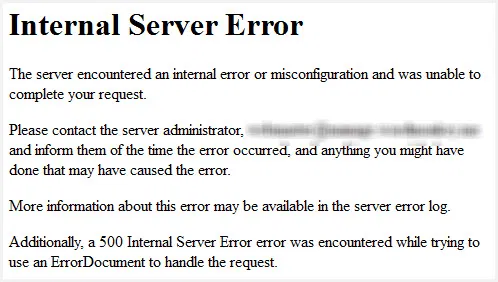
솔루션:
시도할 수 있는 많은 것들이 있습니다.
.htaccess 파일 확인
손상된 .htaccess 파일(URL을 다시 작성하고 보기 좋게 만드는 데 사용)이 있는 경우 서버에 500 내부 서버 오류가 표시됩니다.
이 WordPress 버그를 수정하려면 FTP를 사용하여 사이트 루트에 로그인하고 .htaccess 파일의 이름을 .htaccess_old로 변경해야 합니다. 이제 사이트를 로드하여 문제가 해결되었는지 확인하십시오. 작동하는 경우 설정 > 영구 링크로 이동하여 영구 링크를 재설정하십시오. 그러면 새 .htaccess 파일이 생성됩니다.
기본 테마로 전환
500 Internal Server Error 메시지가 표시되고 대시보드에 액세스할 수 없는 경우가 있습니다.
그러나 WordPress 대시보드에 액세스할 수 있는 경우 테마 섹션을 방문하여 처음에 WordPress 웹사이트와 함께 제공되는 기본 테마로 테마를 변경하십시오.
대시보드에 액세스할 수 없거나 기본 테마가 설치되어 있지 않은 경우 FTP 클라이언트에 로그인하고 wp-themes 폴더로 이동하여 현재 테마의 폴더 이름을 다른 것으로 변경합니다.
메모리 제한 늘리기
이것이 이 문제의 원인이 되는 경우는 드물지만 기본 PHP 메모리 제한으로 인해 WordPress가 내부 서버 오류 문제에 직면할 수 있습니다. 이 문제를 해결하려면 FTP 클라이언트에 로그인하고 다음 코드 줄을 wp-config.php 파일 끝에 추가하세요.
정의('WP_MEMORY_LIMIT', '64M');
모든 WordPress 플러그인 비활성화
플러그인이 손상되거나 손상되면 내부 서버 오류가 표시될 수 있습니다. 어떤 플러그인이 이 문제를 일으키는지 모르는 경우 모든 WordPress 플러그인을 비활성화해야 합니다.
자동 업그레이드 실패
때때로 당신은 자동 업데이트 실패의 문제에 직면하게 될 것입니다. 업데이트는 새로운 기능을 제공하고 버그 문제를 해결하기 위한 것입니다. WordPress를 업데이트할 수 없으면 사용자에게 큰 골칫거리가 됩니다.
자동 업데이트 실패를 결정하는 방법 WordPress 버그 –
- 정보가 없는 빈 흰색 화면이 표시될 수 있습니다.
- 및/또는 업데이트가 실패했다는 경고.
- 또는 PHP 오류 메시지.
WordPress 자동 업그레이드는 주요 WordPress 파일과 관련된 결함, 업그레이드 중 인터넷 연결 문제 또는 잘못된 파일 권한으로 인해 실패할 수 있습니다.
WordPress 사이트를 수동으로 업데이트하고 싶으십니까? 수동 업데이트 문서를 읽어보십시오.
WordPress 버전이 표시되지 않음
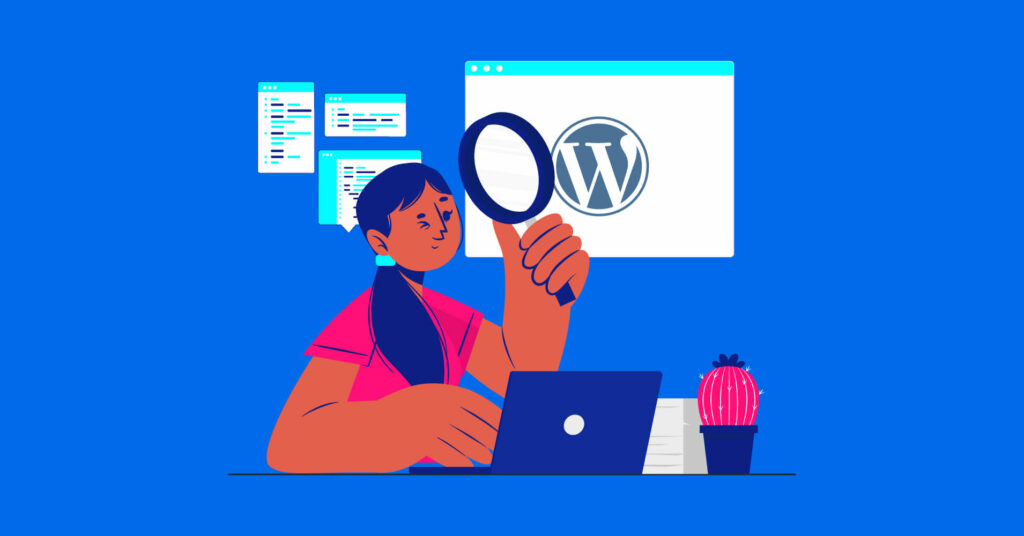
블로그 게시물이나 페이지를 편집하고 실수로 콘텐츠를 제거하는 것은 WordPress 사용자에게 매우 일반적입니다. 이 경우 수정 후는 생명의 은인입니다. WordPress 게시물 개정판을 통해 언제든지 이전 버전에 액세스하거나 삭제된 콘텐츠를 복구할 수 있습니다.
그러나 WordPress 개정판이 표시되지 않는 것과 같은 오류가 발생하면 어떻게 될까요?
가능한 이유:
- 기능을 활성화하는 것을 잊었습니다.
- 테마가 게시물 수정을 지원하지 않습니다.
- 워드프레스 설정이 변경되었습니다
- 마지막 쓰기를 저장하지 않고 탭을 닫았습니다.
이 WordPress 문제를 해결하는 방법은 무엇입니까?
이에 대한 간단한 솔루션은 다음과 같습니다.
- FTP 클라이언트에 로그인
- "wp-config.php" 파일을 찾아 다운로드합니다.
- 파일에서 ( 'WP_POST_REVISIONS', FALSE ) 검색
- "FALSE"를 "TRUE"로 바꾸기만 하면 됩니다. ( 'WP_POST_REVISIONS', TRUE )
- 이 새 파일을 저장하고 업로드하십시오.
WordPress 클래식 편집기를 사용하는 경우 "화면 옵션" 탭에서 "개정판" 상자가 선택되어 있는지 확인합니다.

이제 문제가 해결되었습니다! 워드프레스 개정판에 대해 더 알고 싶다면 이 글을 읽어보세요.
WordPress 이메일이 스팸으로 전송됩니다.
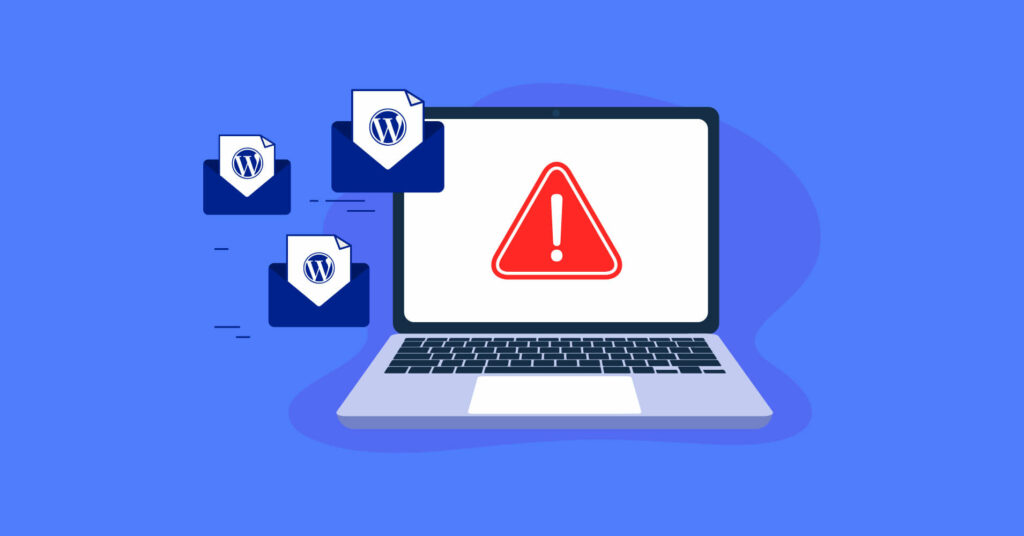
모든 사용자는 리드가 양식을 제출할 때마다 알림을 받기를 원하고 고객은 구매 후 항상 확인 이메일을 원합니다. 그러나 WordPress 이메일이 받은편지함이 아니라 스팸으로 분류된다면 어떻게 될까요? 이 WordPress 버그는 모든 비즈니스 소유자에게 큰 차질이 될 수 있습니다.
이러한 WordPress 이메일 문제의 원인을 알아보겠습니다.
- 호스팅 서버의 IP가 블랙리스트에 포함될 수 있습니다.
- WordPress는 wp_mail() PHP 함수를 사용합니다.
- 대용량 첨부 파일은 의심될 수 있습니다.
- 콘텐츠의 위험한 키워드
- 이메일 스푸핑
해결책:
- 이메일을 대량으로 보내기 전에 테스트하십시오.
- SMTP를 사용하여 이메일 배달 문제 해결
- 올바른 FORM 주소 사용
- 이메일 목록을 깨끗하게 유지하세요
- 이메일 내용 검토
WordPress 이메일이 스팸으로 분류되는 이유에 대해 더 알고 싶으십니까?
마지막 단어
WordPress는 더 많은 플러그인으로 더 많은 기능을 제공하며 이러한 테마와 플러그인에는 버그가 있습니다. 초보자라면 스스로 문제의 원인을 찾아 해결하기 어려울 수 있습니다. 그렇기 때문에 사용자가 자주 직면하는 가장 일반적인 WordPress 오류 중 일부를 다루려고 했습니다.
이 기사가 성가신 WordPress 버그를 해결하고 사이트를 깨끗하고 원활하게 유지하는 데 도움이 되기를 바랍니다. 이러한 제안된 WordPress 버그 수정 제안이 작동하지 않는 경우 이러한 오류를 수정하려면 웹 개발자가 필요합니다.
귀하의 사이트에 있었던 최악의 WordPress 버그가 무엇이며 어떻게 해결했는지 알려주십시오.
추가해야 할 사항이 있다고 생각되면 아래에 의견을 말하십시오.
